Existuje množstvo nie skvelých aplikácií, ako sú Spotify a Slack, ktoré kazia výdrž batérie, pretože v podstate v každom okne spúšťajú úplnú kópiu prehliadača Google Chrome. Chrome je notoricky známy energetický prasa a spustenie viacerých kópií jeho enginu Blink v štyroch rôznych aplikáciách môže zaberať zbytočnú pamäť a zdroje.
Môžete si však vytvoriť svoje vlastné, oveľa lepšie verzie pomocou webových aplikácií v nadchádzajúcom vydaní macOS Sonoma.
Webové aplikácie v Sonome sa jednoducho vytvárajú priamo v Safari a sú dostupné v doku vášho Macu. Aplikácie, ktoré používate každý deň, ako Spotify, Discord a Slack, je jednoduchšie spustiť z doku a presúvať ich oddelene od kariet prehliadača.
Webové aplikácie Safari nevybíjajú batériu a ich používanie je neuveriteľne jednoduché. Aj keď sa dajú spustiť a ukončiť nezávisle od Safari, zdieľajú rovnaké systémové prostriedky, takže výkon sotva ovplyvnia.
Ukážem vám, ako fungujú.
Ako vytvoriť webovú aplikáciu v Safari
Najprv poznámka: Apple ešte nevydal macOS Sonoma
. Môžete však získať beta verziu pre vývojárov zapnutie beta aktualizácií softvéru v nastaveniach systému. Pozor, beta softvér je nestabilný, vyčerpáva batériu a nesie so sebou riziko straty dát. Verejné vydanie macOS Sonoma môžeme očakávať tento október, ak môžete počkať.Ak to chcete teraz, alebo ak váš Mac nedokáže spustiť Sonoma, existuje množstvo aplikácií tretích strán s podobnými funkciami, ktoré môžete získať už dnes. s Spojiť, môžete sa rozhodnúť načítať mobilné stránky a ponechať ich na paneli s ponukami. Flotato dokonca vám umožňuje vybrať malú štvorcovú časť lokality, ktorá sa zobrazí naživo v ikone doku.
Ale z môjho testovania sa mi najviac páči implementácia spoločnosti Apple. Ako vám ukážem, nastavenie je bezproblémové a neuveriteľne jednoduché.
Vytvorte webovú aplikáciu
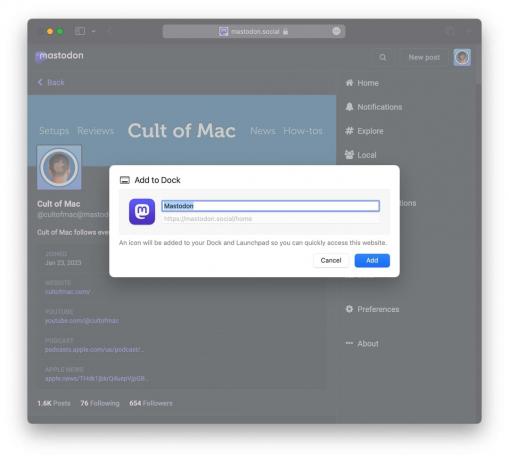
Snímka obrazovky: D. Griffin Jones/Cult of Mac
Z ľubovoľnej webovej lokality alebo webovej aplikácie prejdite na panel ponuky a kliknite Súbor > Pridať do doku. Ako názov aplikácie sa použije názov webovej stránky, ale môžete zadať aj iný.
Môžete kliknúť na ikonu a nahradiť ju, ak stránka nemá ikonu s vysokým rozlíšením. Odporúčam používať macosicons.com hľadať skvelého. Stiahnite si ju a na obrazovke webovej aplikácie ju vyberte, aby ste nahradili starú.
Kliknite Pridať keď skončíte a aplikácia sa zobrazí v doku. Kliknutím naň spustíte a mali by ste byť stále prihlásení, ak ste boli predtým.
Lepšia energetická účinnosť, využitie pamäte, výdrž batérie
Pre priame porovnanie som si stiahol oficiálne aplikácie založené na prehliadači Chrome pre Slack a Discord a porovnal som ich použitie v Monitore aktivity.
Rozdiel v spotrebe energie je priepastny. 2 – 8 % za moju webovú aplikáciu Discord Safari, 10 – 20 % za oficiálnu aplikáciu Discord. To sa sčíta, ak ho necháte otvorené, keď ste odpojení.
Pri porovnaní veľkostí súborov sa pozeráte na 244 KB vs. 184 MB pre Slack, 15 KB vs. 391 MB pre Discord. Webové aplikácie Apple majú zanedbateľné nároky na úložisko. Mnoho počítačov so systémom Sonoma má 8 GB pamäte a 128 GB interného úložiska – inštalácia mnohých webových aplikácií založených na prehliadači Chrome môže skutočne zabrať miesto na disku.
Niekoľko nastavení
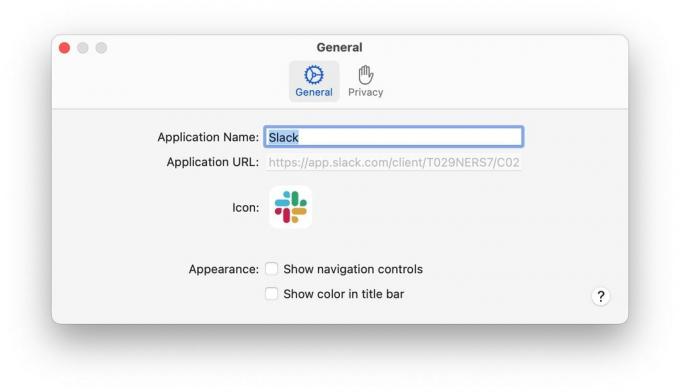
Snímka obrazovky: D. Griffin Jones/Cult of Mac
Na paneli s ponukami kliknite na Názov aplikácie > Nastavenia a môžete si vybrať, či chcete skryť alebo zobraziť tlačidlá späť/vpred v záhlaví, použiť farbu pozadia webovej stránky v záhlaví a vymazať údaje prehliadania.
V tradičnom spôsobe Apple nemáte veľa nastavení. Ak chcete väčšiu kontrolu a viac funkcií, môžete sa obrátiť na aplikácie tretích strán s viacerými funkciami, Spojiť a Flotato.
nie je mať zostať vo svojom doku
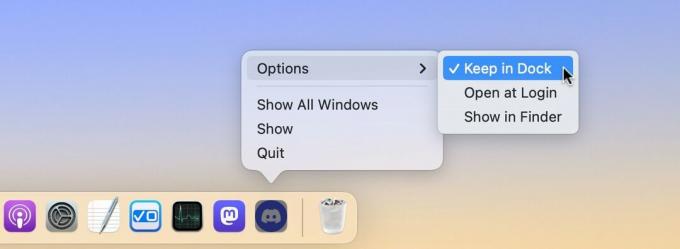
Snímka obrazovky: D. Griffin Jones/Cult of Mac
Pridaním webovej aplikácie do doku ju pridáte aj do priečinka Aplikácie vo Finderi. Môžete naň kliknúť pravým tlačidlom myši, vybrať možnostia zrušte začiarknutie Ponechať v doku.
Zmizne, keď aplikáciu ukončíte, ale vždy ju môžete znova otvoriť z Launchpadu (gesto zovretia štyroch prstov na trackpade) alebo Spotlight (Command-Space). Priečinok Aplikácie môžete otvoriť aj kliknutím na Finder a stlačením Shift-Command-A.
V Docku si nechávam iba aplikácie, ktoré používam doslova každý deň – ostatné ako FaceTime a Pages som vynechal. Webovú aplikáciu Discord je užitočné mať, ale keď potrebujem, môžem ju rýchlo spustiť pomocou iných metód.
Zhrnutie: Ako vytvoriť webovú aplikáciu v Safari
- Uistite sa, že používate macOS Sonoma.
- Z ľubovoľného webu prejdite na Súbor > Pridať do doku…
- Dajte mu vlastný názov alebo ikonu a kliknite Pridať.
- Kliknutím na ikonu Dock spustíte aplikáciu.
- Kliknite pravým tlačidlom myši na ikonu a zrušte začiarknutie Možnosti > Ponechať v doku ak ho chcete ponechať nainštalovaný, ale nepotrebujete ho v doku.

